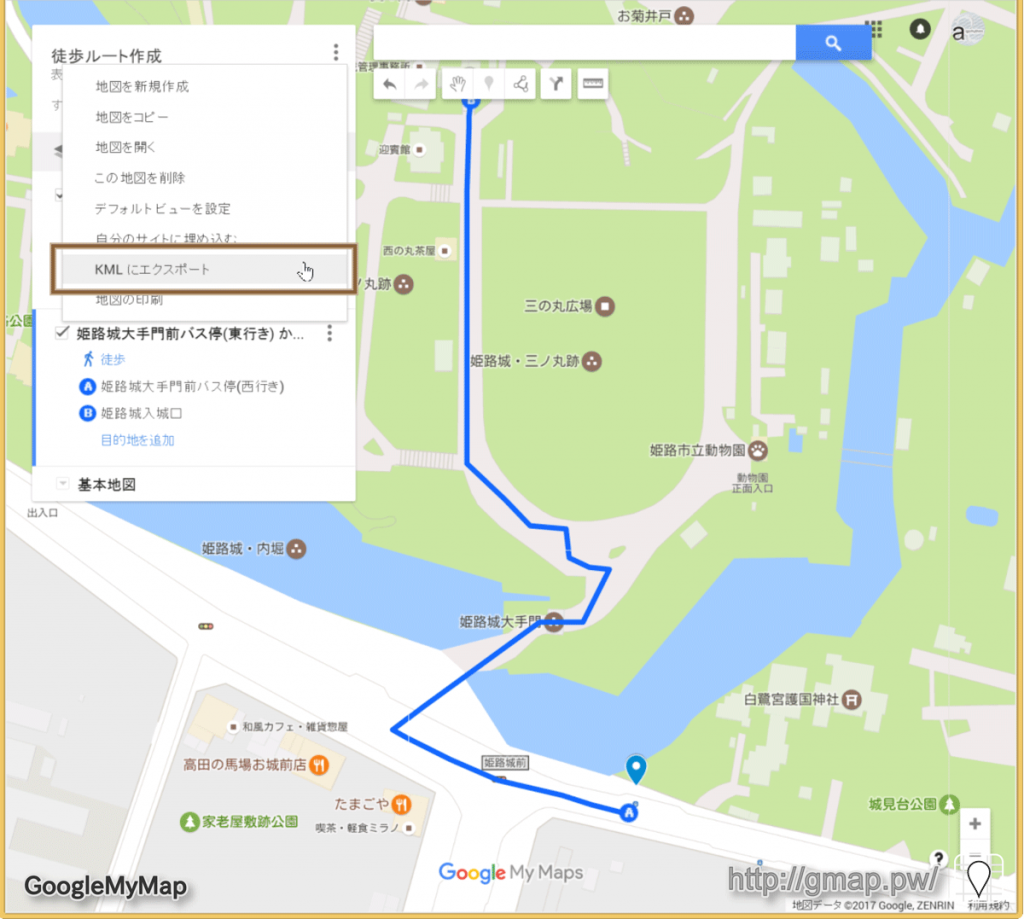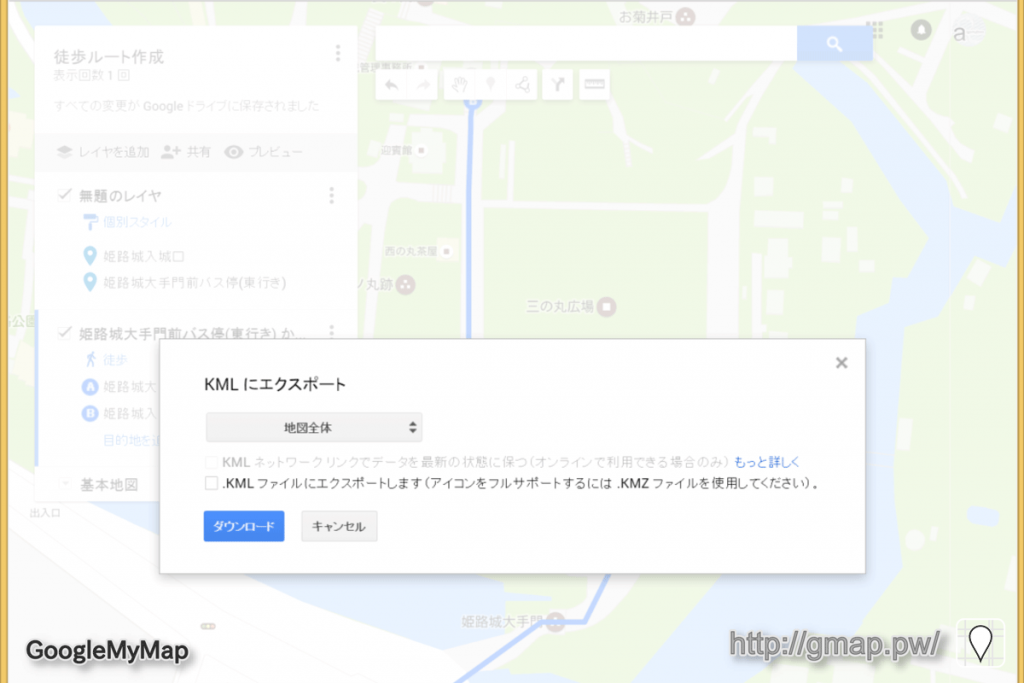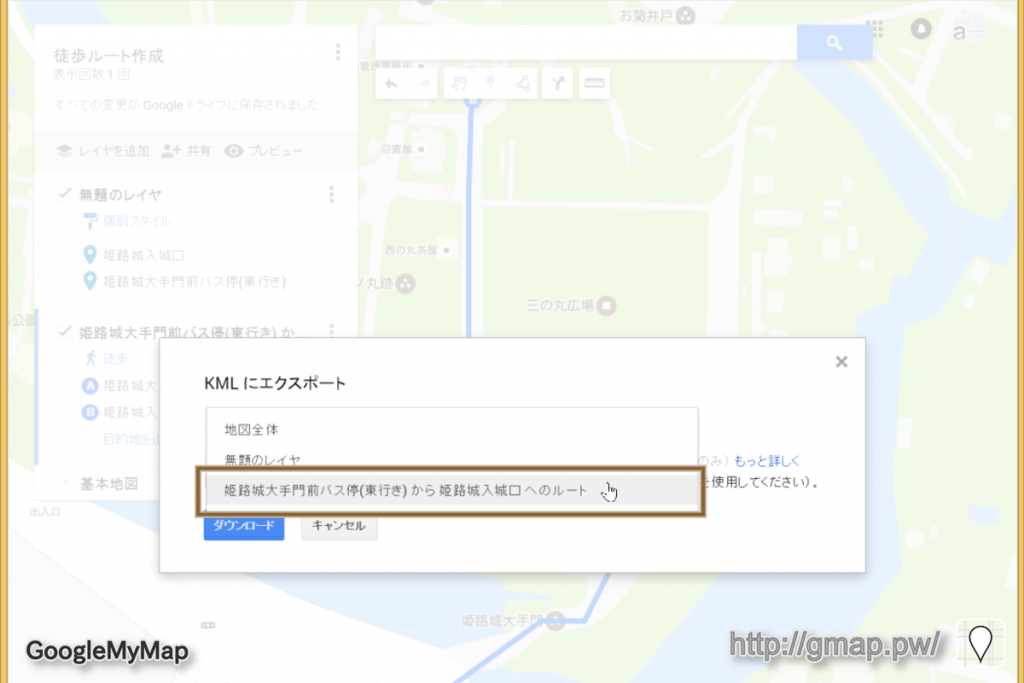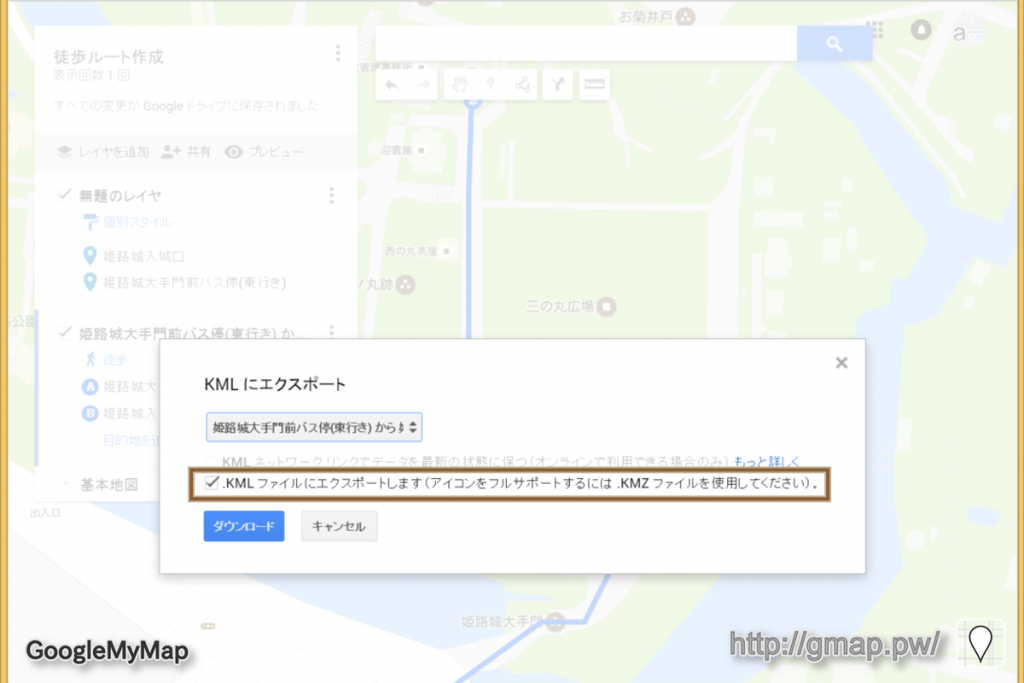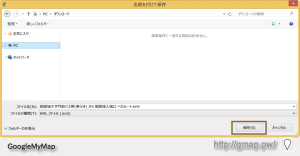地図上のルート(道順)をKMLでエクスポートする|GoogleMyMaps
GoogleMyMaps(Googleマイマップ)では作成した地図上の
マーカーやライン、ルートなどをKMLファイルに出力することができます。
ここではGoogleマイマップ上で作成したルート(道順)を、
KMLにエクスポートする手順についてご紹介します。
地図上のルート(道順)をKMLでエクスポートする|GoogleMyMaps
表題は「道順をエクスポート」となっていますが、
マーカーやポリライン、ルートなど、
選択したレイヤにあるエレメントがKMLに出力されます。
Googleマイマップから道順等KMLファイルにエクスポートするには、
メニューから「KMLにエクスポート」を選択します。
「KMLにエクスポート」ダイアログが表示されます。
地図全体を出力することも、特定のレイヤのみを選択して出力することもできます。
特定のレイヤのみを選択する場合には、
「地図全体」部分をクリックして、出力したいレイヤ名を選択します。
GoogleマイマップからKMLファイルを出力する場合には、
「□.KMLファイルにエクスポートします(アイコンをフルサポートするには.KMZファイルを使用してください」にチェックを付与します。
なお、チェックを入れなければ「KMZ」ファイルとしてエクスポートされます。
KMZファイルはGoogleマイマップのバックアップを目的として、
エクスポート、インポートをする際に便利なバイナリファイルです。
(直接開いて編集したりすることはできません)
ファイルの保存ダイアログが開きますので、
適宜、保存場所・ファイル名を指定し「保存」をクリックします。
当サイトにお越しいただきありがとうございます。
当サイトは管理人アルゴリズンが個人で作成を行っているものです。
Google Inc.様とは一切関係はありません。
当サイト内のコンテンツの引用・出典の明記なきものは、
すべて管理人アルゴリズンが著作権を保持するオリジナルコンテンツです。
当サイトでご紹介しております写真等がある場合にも著作権の放棄は致しません。
申し訳ございませんが、無断転載、複製をお断りさせて頂いております。
尚、サイト内コンテンツを引用される際にはご連絡は不要です。
ただし、出典元として当サイト(個別URL)へのリンクをお願いいたします。
コンテンツを有益であると感じていただけましたら非常に光栄です。
ありがとうございます。
記事の作成依頼・更新依頼・削除要請などのご意見ご要望は、
まず、Twitter等よりメンションまたは、メッセージでご連絡を頂けますと幸いです。
@algorhythnn|Twitter
algorhythnn|Google+
algorhythnn|Facebook
運営者はSNS等で個人名等の公開は行わないポリシーで運営しております。
直接のご連絡・取材時などには個人名・屋号でご連絡を差し上げる場合もございますが、
個人名・屋号等をインターネット上で公開されることはご遠慮願います。
公開日: